BAB IV
DESAIN KONSEP
4.1. Landasan
Teori
Landasan teori adalah teori-teori yang
mempunyai hubungan yang erat dengan alternatif
penyelesaian masalah yang digunakan untuk menguraikan pemecahan masalah yang ditemukan pemecahannya melalui
pembahasan-pembahasan secara teoritis. Berikut merupakan
landasan teori desain konsep. Hal-hal yang akan dibahas pada landasan teori
modul desain konsep adalah CATIA, langkah-langkah memulai CATIA, sketcher dan part design, toolbar sketcher,
dan toolbar part design Berikut ini merupakan landasan teori berkaitan dengan desain
konsep.
4.1.1 Pengertian CATIA
CATIA atau Computer Aided Three dimensional Interactive Application merupakan
sebuah perangkat lunak yang digunakan untuk membantu dalam proses desain,
rekayasa, dan manufaktur. Perangkat lunak yang ditemukan oleh IBM termasuk ke
dalam kategori computer aided design (CAD),
computer aided engineering (CAE), dan
computer aided manufacturing (CAM).
Proses-proses pemodelan yang digunakan secara gambar manual ataupun model fisik
dapat dilakukan secara digital dengan menggunakan CATIA. Proses manufaktur
dapat diprogram dengan menggunakan CATIA, sehingga verifikasi dan validasi
dapat dilakukan secara offline serta
tidak menganggu proses produksi dan mengurangi reject (Pinem, 2015).
Awal mulanya CATIA dikembangkan oleh
Dassault Systemes untuk keperluan Dassault Aviation. CATIA mulai digunakan
secara komersial pada tahun 1981. IBM pada tahun 1982 melakukan penggabungan
CATIA dengan CADCAM yang kemudian dilakukan pemasarannya. CATIA menjadi andalan
industri dunia karena telah memiliki fitur yang mendukung prosessor 64 bit.
Penggunaan CATIA pada industri otomotif mencapai 33%, aerospace 16%, alat elektronik dan konsumen 13%, pabrikasi dan assembly 34%, serta pabrik dan kapal 4%
(Pinem, 2015).
4.1.2 Langkah-Langkah
Memulai CATIA
Software
CATIA yang telah diinstall di
laptop ataupun komputer dapat digunakan untuk membuat objek 2D dan 3D. Berikut
adalah langkah-langkah dalam memulai CATIA (Pinem, 2015).
1.
Memilih Start-All Program-CATIA-CATIA V5-R19.
Gambar 4.1
Tampilan Awal CATIA
2.
Langkah kedua
yaitu memunculkan tampilan part design dengan
memilih File kemudian New dan akan muncul kotak dialog New, selanjutnya memilih Part kemudian OK maka akan muncul
tampilan part design.
Gambar 4.2 Tampilan
Part Design
3.
Langkah
selanjutnya adalah memilih satuan yang akan digunakan dalam penggambaran. Pilih
Tools kemudian Options dan akan muncul kotak dialog options, pilih Parameters and
Measures kemudian pilih Units dan
dilanjutkan dengan memilih Length.
Pilih ukuran yang diinginkan lalu pilih OK.
Gambar 4.3 Kotak Dialog Options
Selanjutnya,
berpindah pada tampilan Sketcher ke
tampilan Part Design. Part design adalah suatu tampilan untuk
menggambar objek 3D solid setelah dibuat sketsa objek ditampilan sketcher.
4.1.3 Toolbar Sketcher
Toolbar
adalah perintah-perintah yang akan digunakan dalam penggambaran objek solid 3D. CATIA memiliki beberapa jenis toolbar yang memiliki kegunaannya
masing-masing. Berikut adalah toolbar-toolbar
yang terdapat pada bagian sketcher di
CATIA (Pinem, 2015).
1.
Toolbar Profile
Toolbar profile digunakan untuk menggambar skets dalam bentuk garis
dan busur yang saling berhubungan. Berikut adalah gambar 4.4 Toolbar Profile.
Gambar 4.4 Toolbar Profile
2.
Toolbar Predefined Profile
Toolbar Predefined
Profile terdiri dari 9 buah toolbar yang memiliki kegunaannya
masing-masing. Berikut adalah gambar 4.5 Toolbar
Predefined Profile.
Gambar 4.5 Toolbar Predefined Profile
a.
Toolbar Rectangle, digunakan untuk
menggambar sketsa empat persegi panjang.
b. Toolbar oriented rectangle,
digunakan untuk menggambar persegi yang saling tegak lurus dan paralel.
c. Toolbar parallelogram,
digunakan untuk menggambar persegi empat yang saling paralel antara dua sisi
yang saling berhadapan.
d. Toolbar elongated hole,
digunakan untuk menggambar dua garis sejajar dan sekaligus dua busur setengah
lingkaran seperti pada gambar toolbar-nya
e. Toolbar cylindrical elongated
hole, digunakan untuk menggambar objek seperti toolbar-nya dengan cara menentukan titik pusat objek dan dua titik
pusat busur.
f. Toolbar key hole profile,
digunakan untuk menggambar objek berbentuk lubang kunci.
g. Toolbar hexagon,
digunakan untuk menggambar objek berbentuk persegi enam sama sisi.
h. Toolbar centered rectangle,
digunakan untuk menggambar objek berbentuk persegi empat dengan menentukan
titik pusat persegi dan salah satu titik sudut persegi.
i. Toolbar centered
parallelogram, digunakan untuk menggambar objek persegi empat yang parallel
dengan atau terhadap garis yang telah ada.
3. Toolbar
Circle
Toolbar
circle digunakan untuk menggambar lingkaran dan busur sesuai dengan bentuk
yang diinginkan. Berikut adalah gambar 4.6 Toolbar
Circle.
Gambar 4.6 Toolbar Circle
a. Toolbar Circle
Toolbar
circle digunakan untuk menggambar lingkaran dengan cara memilih sebuah
titik pusat lingkaran dan sebuah titik yang lain sebagai jari-jari lingkaran.
b. Toolbar
Three Point Circle
Toolbar
three point circle digunakan untuk menggambar lingkaran dengan cara memilih
tiga buah titik sembarang.
c. Toolbar
Circle Using Coordinate
Toolbar
Circle Using Coordinate digunakan untuk menggambar lingkaran dengan cara
menentukan koordinat titik pusat dan jari-jari.
d. Toolbar
Tri-Tangent Circle
Toolbar
Tri-Tangent Circle digunakan untuk
menggambar lingkaran yang bersinggungan dengan 3 buah objek.
e. Toolbar
Three Point Arc
Toolbar
Three Point Arc digunakan untuk
menggambar busur dari tiga buah titik.
f. Toolbar
Three Point Arc Starting with Limits
Toolbar
Three Point Arc Starting with Limits digunakan
untuk menggambar busur dengan cara menentukan 3 buah titik dimana titik pertama
dan kedua sebagai pembatas busur dan titik ketiga sebagai jari-jari terhadap
busur.
g. Toolbar
Arc
Toolbar Arc digunakan untuk menggambar busur dengan cara
menentukan 3 buah titik dimana titik pertama sebagai pusat busur, titik kedua
sebagai pembatas awal busur dan titik ketiga sebagai pembatas akhir busur.
4. Toolbar
Spline
Toolbar
spline adalah toolbar
yang digunakan untuk menggambarkan kurva sembarang dengan cara menentukan beberapa
atau banyak titik. Berikut ini adalah Gambar 4.7 Toolbar Spline.
Gambar 4.7 Toolbar Spline
5. Toolbar
Conic
Toolbar
conic memiliki 4 buah toolbar yang memiliki fungsi tersendiri. Berikut ini adalah Gambar
4.8 Toolbar Conic.
Gambar 4.8 Toolbar Conic
a. Toolbar
Elipse adalah toolbar yang digunakan untuk menggambar elipse dengan cara
menentukan titik pusat elipse, menentukan titik sumbu mayor dan titik sumbu
minor.
b. Toolbar
Parabola adalah toolbar yang digunakan untuk menggambar parabola dengan cara menentukan
titik fokus, titik puncak, titik batas awal parabola, dan titik atas akhir
parabola.
c. Toolbar
Hyperbola adalah toolbar yang digunakan untuk menggambar hiperbola dengan menentukan
titik fokus, titik pusat titik sebagai garis asimtot, titik sebagai batas awal
hiperbola, dan titik sebagai batas akhir hiperbola.
d. Toolbar Conic
adalah toolbar yang digunakan untuk menggambar conic dengan menentukan dua titik singgung pada objek.
6. Toolbar
Line
Toolbar
line memiliki 4 buah toolbar yang memiliki fungsi tersendiri. Berikut ini adalah Gambar
4.9 Toolbar Line.
Gambar 4.9 Toolbar Line
a.
Toolbar Line adalah toolbar yang digunakan untuk menggambar
garis dengan cara memilih dua buah titik, karena garis terbuat dari dua buah
titik yang dihubungkan.
b.
Toolbar Bi-Tangent Line adalah toolbar yang
digunakan untuk menggambar garis yang menyinggung dua unit objek.
c.
Toolbar Bisecting Line adalah toolbar yang
digunakan untuk menggambar garis simetri terhadap dua buah garis yang saling
berpotongan.
d.
Toolbar Line to Normal Curve adalah toolbar yang
digunakan untuk menggambar garis yang tegak lurus dengan kurva.
7. Toolbar
Axis
Toolbar axis adalah toolbar yang digunakan untuk menggambar
garis sumbu dengan cara memilih dua buah titik. Berikut ini adalah Gambar 4.10 Toolbar Axis.
Gambar 4.10 Toolbar Axis
8. Toolbar
Point
Toolbar point memiliki 5
buah toolbar yang memiliki fungsi
tersendiri. Berikut ini adalah Gambar 4.11 Toolbar
Point.
Gambar 4.11 Toolbar Point
a.
Toolbar Point adalah toolbar yang digunakan untuk menggambar
titik dengan cara memilih di sembarang tempat yang diinginkan.
b.
Toolbar Point by Using Coordinate adalah toolbar yang
digunakan untuk menggambar titik dengan cara menentukan posisi titik
koordinatnya.
c.
Toolbar Equidistant Points adalah toolbar yang
digunakan untuk menggambar titik dalam jumlah yang diinginkan pada suatu objek.
d.
Toolbar Intersection Point adalah toolbar yang
digunakan untuk menggambar titik pada dua buah objek yang saling berpotongan.
e.
Toolbar Projection Points adalah toolbar yang
digunakan untuk memproyeksikan titik pada suatu objek.
9. Toolbar
Operation
Toolbar Operation terdiri
dari 5 toolbar yang memiliki fungsi
tersendiri. Berikut adalah Gambar 4.12 Toolbar Operation.
Gambar 4.12 Toolbar Operations
a.
Toolbar Corner adalah toolbar yang digunakan untuk memberikan
jari-jari atau kelengkungan pada sebuah sudut yang dibentuk oleh dua buah
objek.
b.
Toolbar Chamfer adalah toolbar yang digunakan untuk memberikan
bentuk chamfer pada sebuah objek yang
bersudut.
c.
Toolbar Relimitations memiliki 5
buah toolbar yang memiliki fungsi
tersendiri. Berikut ini Gambar 4.13 Toolbar Reliminations.
Gambar 4.13 Toolbar Reliminations
1) Toolbar Trim adalah toolbar yang
digunakan untuk memotong bagian objek yang ada pembatasnya.
2) Toolbar Break
adalah toolbar yang digunakan untuk memotong atau memisah bagian objek
menjadi dua bagian dengan cara memilih posisi objek dan memilih pembatasnya.
3) Toolbar Quick
Trim adalah toolbar yang digunakan untuk memotong bagian objek dengan cepat
sampai batas yang ada.
4) Toolbar
Closed adalah toolbar yang digunakan untuk menggambar objek atau busur menjadi
objek tertutup atau lingkaran.
5) Toolbar
Complement adalah toolbar yang digunakan untuk menggambar pasangan busur yang ada
dengan meniadakan busur sebelumnya.
d. Toolbar Transformasi memiliki 6 buah toolbar
yang memiliki fungsi tersendiri. Berikut ini adalah Gambar 4.14 Toolbar Transformasi.
Gambar 4.14 Toolbar Transformasi
1) Toolbar
Mirror adalah toolbar yang digunakan untuk mencerminkan objek yang ada terhadap
garis cermin yang dipilih.
2) Toolbar
Symetri adalah toolbar yang digunakan untuk menggambar objek simetri terhadap
objek pertama tetapi objek yang pertama hilang.
3) Toolbar
Translate adalah toolbar yang digunakan untuk memperbanyak objek dalam arah yang
diinginkan atau translasi sekaligus menentukan jarak antar masing-masing objek
tersebut.
4) Toolbar
Rotate adalah toolbar yang digunakan untuk memperbanyak objek dalam arah
melingkar.
5) Toolbar Scale
adalah toolbar yang digunakan untuk memperbesar atau memperkecil objek.
6) Toolbar
Offset adalah toolbar yang digunakan untuk menggambar objek yang sejajar dengan
objek yang dipilih (jika garis) dan jaraknya dapat ditentukan.
10. Toolbar
Constraint
Toolbar constraint digunakan untuk memberikan ukuran pada
objek dan sesuai dengan yang diinginkan. Objek dikatakan sudah ter-constraint apabila objek tersebut sudah berubah warnanya menjadi
hijau atau objek tersebut sudah diketahui posisinya terhadap sumbu vertikal dan
sumbu horizontal. Objek yang masih berwarna putih berarti objek tersebut belum
ter-constraint. Objek yang berwarna orange berarti objek tersebut sudah
berlebihan dalam pemberian ukuran. Berikut adalah gambar 4.15 Toolbar Constraint.
Gambar 4.15 Toolbar Constraint
a)
Toolbar Constraint Defined in Dialog Box adalah toolbar yang
digunakan untuk menggambar objek-objek agar saling berhubungan satu dengan yang
lainnya dan sesuai dengan yang diinginkan.
b)
Toolbar Constraint adalah
toolbar yang digunakan untuk
memberikan ukuran pada objek yang dipilih.
Toolbar Contact Constraint adalah toolbar yang digunakan untuk menggambar
dua buah objek saling bertemu atau berhimpit.
4.1.4 Toolbar Part Design
Tampilan part design adalah tempat proses penggambaran lanjut yang dilakukan
setelah penggambaran skets telah selesai dilakukan pada sketcher. Skets yang telah selesai digambar pada tampilan sketcher dan telah ter-constraint, maka akan berpindah ke menu part design dengan cara memilih toolbar exit workbench. Toolbar part design terdiri dari
beberapa jenis dan memiliki fungsinya masing-masing. Berikut adalah toolbar yang terdapat pada tampilan part design (Pinem, 2015).
1. Toolbar
Sketch-Based Features
Toolbar
sketch-based features terdiri dari 7 toolbar yang memiliki kegunaannya
masing-masing untuk merubah objek 2D menjadi objek 3D. Berikut adalah gambar
4.16 Toolbar Sketch-Based Features.
Gambar 4.16 Toolbar Sketch-Based Features
a. Toolbar
Pad
Toolbar Pad digunakan untuk memberi ketebalan atau ketinggian pada
objek 2 dimensi yang sudah selesai digambar. Berikut penjelasan beberapa cara
dalam memberikan ketebalan.
1) Toolbar Pad dengan Type Dimension adalah
toolbar yang digunakan untuk memberi
ketebalan atau ketinggian objek dalam arah tegak lurus bidang gambar.
2) Toolbar Pad dengan Type Up to Next adalah
toolbar yang digunakan untuk memberi
ketebalan pada skets sampai batas objek di dekatnya.
3) Toolbar Pad dengan Type Up to Last adalah
toolbar yang digunakan untuk memberi
ketebalan pada skets sampai batas akhir dari suatu objek yang ada.
4) Toolbar Pad dengan Type Up to Plane adalah
toolbar yang digunakan untuk memberi
ketebalan pada skets sampai batas bidang yang dipilih.
5) Toolbar Pad dengan Type Up to Surface adalah
toolbar yang digunakan untuk memberi
ketebalan pada skets sampai permukaan objek yang dipilih.
b. Toolbar
Pocket
Toolbar
Pocket digunakan untuk memotong atau melubangi objek tiga dimensi. Berikut
penjelasan beberapa cara dalam memotong atau melubangi objek tiga dimensi.
1)
Toolbar Pocket dengan Type Dimension adalah toolbar yang digunakan untuk melubangi
atau memotong objek dalam arah tegak lurus bidang gambar.
2)
Toolbar Pad dengan Type Up to Next adalah toolbar yang digunakan untuk memberikan
ketebalan pemotongan sampai tembus objek yang didekatnya.
3)
Toolbar Pad dengan Type Up to Last adalah toolbar yang digunakan untuk melubangi
atau memotong objek sampai batas objek yang paling akhir.
4)
Toolbar Pad dengan Type Up to Plane adalah toolbar yang digunakan untuk memberikan
ketebalan pada skets sampai batas bidang yang dipilih.
5)
Toolbar Pad dengan Type Up to Surface adalah toolbar yang digunakan untuk memotong
objek sampai batas suatu permukaan yang dipilih.
c. Toolbar
Shaft
Toolbar
Shaft digunakan untuk membentuk objek 3 dimensi dengan cara memutar skets
yang telah digambar terhadap sumbu putar, sehingga lintasannya membentuk objek
3 dimensi.
d. Toolbar
Groove
Toolbar
Groove digunakan untuk memotong objek 3 dimensi dengan cara memutar skets
yang telah digambar terhadap sumbu putar yang dipilih, sehingga lintasannya
memotong objek 3 dimensi yang dilaluinya.
e. Toolbar
Hole
Toolbar
Hole digunakan untuk melubangi objek 3 dimensi pada suatu bidang yang
dipilih secara langsung.
f. Toolbar
Rib
Toolbar
Rib digunakan untuk membuat skets menjadi objek tiga dimensi dengan cara
mengikuti lintasan atau path skets
yang dipilih.
g. Toolbar
Slot
Toolbar
Slot digunakan untuk membuat skets kedua memotong objek tiga dimensi yang
dilaluinya mengikuti lintasan skets pertama yang ada.
2. Toolbar
Dress-Up Features
Toolbar
dress-up features terdiri dari 5 toolbar
yang memiliki fungsi tersendiri. Berikut adalah gambar 4.17 Toolbar Dress-Up Features.
Gambar 4.17 Toolbar Dress-Up Features
a. Toolbar Fillets adalah toolbar yang
digunakan untuk memberi kelengkungan atau jari-jari tertentu pada objek solid
tiga dimensi. Berikut ini pilihan pada toolbar
fillets.
1) Toolbar Edge Fillet adalah toolbar yang
digunakan untuk memberikan kelengkungan atau radius pada suatu objek tiga
dimensi dengan memilih garis yang hendak diberi kelengkungannya.
2) Toolbar Variable Radius
Fillet adalah toolbar
yang digunakan untuk memberikan kelengkungan atau radius pada suatu objek tiga
dimensi dengan ukuran yang berbeda-beda dalam bentuk linear atau cubic.
b. Toolbar Chamfer adalah toolbar yang
digunakan untuk memberikan bentuk chamfer
pada suatu objek tiga dimensi dengan mode menentukan kedua panjang garis atau
dengan menentukan satu panjang sisi dengan sudut yang ditentukan.
c. Toolbar Draft Angle adalah toolbar yang
digunakan untuk melebarkan atau mengecilkan permukaan suatu objek sesuai dengan
besar sudut yang diinginkan dengan cara memilih permukaan yang tetap dan
memilih permukaan yang dilakukan perubahan sudut padanya.
d. Toolbar Sheel adalah toolbar yang
digunakan untuk memotong atau melubangi objek tiga dimensi sampai dengan batas
ketebalan yang diinginkan.
e. Toolbar Thickness adalah toolbar yang
digunakan untuk menambah ketebalan suatu permukaan atau bidang yang dipilih
sesuai dengan ukuran yang diinginkan.
3. Toolbar Transformation Features
Toolbar transformation features terdiri dari 5 toolbar
yang memiliki fungsi tersendiri. Berikut ini adalah Gambar 4.18 Toolbar Transformation Features.
Gambar
4.18 Toolbar Transformation Features
a. Toolbar Mirror adalah toolbar yang
digunakan untuk mencerminkan objek tiga dimensi terhadap suatu bidang yang
bertindak sebagai cermin.
b. Toolbar Circular Pattern adalah toolbar yang
digunakan untuk memperbanyak objek dalam arah lingkar dengan cara memilih objek
yang diperbanyak dan bidang untuk perbanyakannya.
c. Toolbar Rectanguler
Pattern adalah toolbar
yang digunakan untuk memperbanyak objek dalam arah baris dan kolom dengan cara
memilih objek yang diperbanyak dan bidang untuk perbanyakannya.
d. Toolbar Translation adalah toolbar yang
digunakan untuk memindahkan atau menggeser objek solid tiga dimensi yang ada ke
posisi yang diinginkan.
e. Toolbar Rotate adalah toolbar yang
digunakan untuk memutar objek dimensi terhadap sumbu putar yang dipilih dan
menentukan besar sudut putarnya.
4. Toolbar
Reference Element
Toolbar reference element terdiri dari 3 toolbar
yang memiliki fungsi tersendiri. Berikut ini adalah Gambar 4.19 Toolbar Reference Element.
Gambar 4.19 Toolbar Reference Element
a. Toolbar Point adalah toolbar yang
digunakan untuk menempatkan titik pada posisi yang diinginkan.
b. Toolbar Line adalah toolbar yang
digunakan untuk menggambar garis.
c. Toolbar Plane adalah toolbar yang
digunakan untuk membuat bidang baru pada part
yang nantinya akan digunakan sebagai bidang gambar.
5. Toolbar
View
Toolbar
view digunakan untuk melihat
tampilan gambar sesuai dengan yang diinginkan. Toolbar ini memiliki sepuluh jenis toolbar yang memiliki fungsi dan kegunaannya tersendiri dalam
membantu proses pembuatan objek. Berikut adalah gambar 4.20 Toolbar View.
Gambar 4.20 Toolbar View
a.
Toolbar Fit All In
Toolbar
fit all in digunakan untuk
memperlihatkan seluruh bagian gambar pada part.
b.
Toolbar Pan
Toolbar
pan digunakan untuk menggeser
objek ke arah yang diinginkan saat membuat objek 2D ataupun 3D.
c.
Toolbar Rotate
Toolbar
rotate digunakan untuk memutar
objek 3 dimensi ke posisi yang diinginkan.
d.
Toolbar Zoom In
Toolbar
zoom in digunakan untuk
memperbesar tampilan objek agar sesuai dengan yang diinginkan.
e.
Toolbar Zoom Out
Toolbar
zoom out digunakan untuk
memperkecil tampilan objek agar sesuai dengan yang diinginkan.
f.
Toolbar Create Multi-View
Toolbar
create multi-view digunakan untuk
menampilkan objek dalam empat pandangan.
g.
Toolbar Normal View
Toolbar
normal view digunakan untuk
menampilkan objek yang tegak lurus bidang.
h.
Toolbar Quick View
Toolbar
quick view digunakan untuk
menampilkan objek agar sesuai dengan tampak-tampaknya, misalnya tampak kanan,
kiri, atas, bawah, dan isometrik.
i.
Toolbar Shading with Edges
Toolbar
shading with edges digunakan untuk
menampilkan objek sesuai dengan tampilan yang diinginkan.
j.
Toolbar Apply Material
Toolbar apply
material digunakan untuk
memberikan bahan pada objek solid 3 dimensi yang sesuai dengan keinginan.
4.2. Hasil
dan Pembahasan
Hasil
dan pembahasan menjelaskan tentang hasil dari pengolahan data yang telah
dilakukan pada desain konsep. Hal-hal yang akan dijelaskan adalah desain konsep
alternatif dan desain konsep terpilih. Berikut adalah penjelasan dari desain
konsep.
4.2.1 Desain Konsep Alternatif
Y1
merupakan peringkat 2 yang memiliki nilai akhir sebesar 15 ,. Nilai tersebut
didapatkan dari matriks pugh. Konsep yang termasuk ke dalam Y1 adalah konsep K.
Kegunaan
dari konsep Y1 adalah untuk menyimpan toples agar terlihat rapih. Jenis
material yang digunakan dalam pembuatan konsep Y1 adalah kayu Jati Belanda.
Alasannya adalah karena kayu Jati Belanda memiliki kelebihan yaitu memiliki
harga yang murah, mudah untuk dicari, tidak terlalu berat dan cukup tahan lama.
Konsep Y1 menggunakan cat pernis untuk melapisi produk rak toples untuk daya tahan yang lebih lama. Konsep Y1
memiliki ukuran keseluruhan sebesar (42x33x42) cm dan terdiri dari 7 buah komponen
utama. Komponen utama yang digunakan adalah komponen papan samping yang terdiri
dari 2 unit memiliki ukuran sebesar (33x33x3) cm, komponen papan alas yang
terdiri dari 2 unit memiliki ukuran sebesar (20x14x3) cm, komponen papan sekat
yang terdiri dari 1 unit memiliki ukuran sebesar (33x5x3) cm, komponen papan
depan terdiri dari 1 unit memiliki ukuran sebesar (42x5x3) cm, komponen papan
belakang yang terdiri dari 1 unit memiliki ukuran sebesar (42x33x3)cm. Konsep
Y1 memiliki 2 buah komponen tambahan, yaitu tutup rak dengan ukuran (42x33x3)
cm dan cat pernis sebanyak 500 ml. Kelebihan dari konsep Y1 adalah memiliki
fitur tambahan berupa tutup rak toples agar terlihat rapih dan bersih. Ketahanan
yang digunakan pada konsep Y1 adalah dengan dicat pernis, karena cat memiliki
ketahanan yang lama. Kelebihan dari konsep Y1 adalah memiliki fitur tambahan
berupa tutup rak untuk membuat rak toples terlihat rapih. Penambahan fitur
tutup rak akan memberikan kemudahan kepada pelanggan, sehingga dapat memudahkan
dalam merapihkan toples yang telah digunakan. Konsep Y1 memiliki produk yang
berkapasitas sedang dengan ukuran (42x33x42) cm, dimana sesuai dengan kebutuhan
pelanggan. Ketahanan yang digunakan pada konsep Y1 adalah dengan dipernis,
karena pernis dapat lebih cepat menyerap dan menyatu dengan produk. Kekurangan
dari konsep Y1 yang menggunakan kayu Jati Belanda adalah pori-pori dari kayu
Jati Belanda tidak padat, sehingga tidak tahan jika terkena air. Ketahanan
dengan menggunakan pernis memiliki kekurangan, yaitu warna cepat memudar dan
tidak memiliki variasi warna yang banyak. Berikut adalah gambar 4.22 2D Konsep
Alternatif 1.
Gambar
4.21 2D Konsep Alternatif 1
Berdasarkan
gambar 4.21 2D konsep alternatif 1, satuan yang digunakan adalah millimeter.
Skala yang digunakan dalam pembuatan gambar 2D produk rak toples adalah 1:15.
Artinya, gambar memiliki ukuran lima belas kali lebih kecil dibandingkan dengan
ukuran sebenarnya. Proyeksi yang digunakan dalam penggambaran produk rak toples
secara 2D adalah proyeksi amerika. Proyeksi amerika adalah proyeksi yang letak
gambarnya sesuai dengan arah pandang dari pembaca. Gambar 2D memiliki empat
buah tampak yang dapat memberikan kemudahan pada saat membacanya, yaitu tampak
atas, tampak depan, tampak samping, dan isometri. Penggambaran produk rak
toples dengan berbagai tampak dapat memberikan detail dari setiap komponen dan
posisinya. Ukuran dari setiap komponen diberikan untuk mengetahui ukuran yang
akan digunakan dalam produksi produk rak toples. Garis ukur merupakan alat
bantu yang digunakan untuk memberikan ukuran kepada setiap komponen. Tampak
atas memberikan informasi mengenai ukuran tinggi papan depan dan lebar papan
belakang dan juga lebar papan samping. Tampak samping memberikan informasi
mengenai ukuran lebar papan sekat produk rak toples. Tampak isometri memberikan
tampilan secara keseluruhan produk rak toples, dimana setiap komponen dapat
terlihat dengan jelas melalui tampak isometri.
C3
didapatkan dengan menggabungkan konsep-konsep yang memiliki nilai akhir sebesar
dan peringkat yang sama, yaitu peringkat 3 dan nilai akhir 14. Nilai tersebut
didapatkan dari matriks pugh. Konsep yang termasuk ke dalam C3 adalah konsep E
dan F. Kegunaan
dari konsep C3 adalah untuk menyimpan toples agar terlihat rapih dan
terorganisir. Jenis material yang digunakan dalam pembuatan konsep C3 adalah
kayu multipleks. Alasannya adalah karena kayu multipleks memiliki kelebihan
yaitu memiliki harga yang murah, mudah untuk dicari, tidak terlalu berat.
Konsep C3 memiliki ukuran keseluruhan sebesar (42x33x42) cm dan terdiri dari 7
buah komponen utama. Komponen utama yang digunakan adalah komponen papan
samping yang terdiri dari 2 unit memiliki ukuran sebesar (33x33x3) cm, komponen
papan alas yang terdiri dari 2 unit memiliki ukuran sebesar (20x14x3) cm,
komponen papan sekat yang terdiri dari 1 unit memiliki ukuran sebesar (33x5x3)
cm, komponen papan depan terdiri dari 1 unit memiliki ukuran sebesar (42x5x3)
cm, komponen papan belakang yang terdiri dari 1 unit memiliki ukuran sebesar
(42x33x3)cm. Konsep C3 memiliki 2 buah
komponen tambahan, yaitu kaca sebagai penutup rak dengan ukuran (23x21x2) cm
dan cat anti rayap sebanyak 500ml Kelebihan dari konsep C3 adalah memiliki
fitur tambahan berupa kaca yang digunakan untuk menutup rak toples agar
terlihat rapih dan bersih.. Ketahanan yang digunakan pada konsep C3 adalah
dengan dicat anti rayap, karena cat memiliki ketahanan yang lama. Kekurangan dari
konsep C3 yang menggunakan multipleks adalah memiliki daya tahan yang tidak
kuat, sehingga tidak tahan jika terkena air. Ketahanan dengan menggunakan can
anti rayap memiliki kekurangan, yaitu tidak mendapatkan warna terhadap produk
rak toples sehingga nilai dari produk rak toples tidak bertambah. Berikut
adalah gambar 4.23 2D Konsep Alternatif 2.
Gambar
4.22 2D Konsep Alternatif 2
Berdasarkan
gambar 4.22 2D konsep alternatif 2, satuan yang digunakan adalah millimeter.
Skala yang digunakan dalam pembuatan gambar 2D produk rak toples adalah 1:15.
Artinya, gambar memiliki ukuran lima belas kali lebih kecil dibandingkan dengan
ukuran sebenarnya. Proyeksi yang digunakan dalam penggambaran produk rak toples
secara 2D adalah proyeksi amerika. Proyeksi amerika adalah proyeksi yang letak
gambarnya sesuai dengan arah pandang dari pembaca. Gambar 2D memiliki empat
buah tampak yang dapat memberikan kemudahan pada saat membacanya, yaitu tampak atas,
tampak depan, tampak samping, dan isometri. Penggambaran produk rak toples
dengan berbagai tampak dapat memberikan detail dari setiap komponen dan
posisinya. Ukuran dari setiap komponen diberikan untuk mengetahui ukuran yang
akan digunakan dalam produksi produk rak toples. Garis ukur merupakan alat
bantu yang digunakan untuk memberikan ukuran kepada setiap komponen. Tampak
atas memberikan informasi mengenai ukuran tinggi papan depan dan lebar papan
belakang dan juga lebar papan samping. Tampak samping memberikan informasi
mengenai ukuran lebar papan sekat produk rak toples. Tampak isometri memberikan
tampilan secara keseluruhan produk rak toples, dimana setiap komponen dapat
terlihat dengan jelas melalui tampak isometri.
4.2.2 Desain Konsep Terpilih
Konsep
terbaik yang dipilih dari ketiga konsep alternatif adalah konsep C1. Konsep C1
didapatkan dengan menggabungkan konsep-konsep yang memiliki nilai akhir dan
peringkat yang sama, C1 didapatkan dengan menggabungkan konsep-konsep yang
memiliki nilai akhir sebesar 19 dan peringkat yang sama yaitu peringkat
pertama, konsep tersebut adalah konsep M dan N. Kegunaan dari
konsep C1 adalah untuk menyimpan toples agar terlihat rapih. Jenis material
yang digunakan dalam pembuatan konsep C1 adalah kayu Jati Belanda. Alasannya
adalah karena kayu Jati Belanda memiliki kelebihan yaitu memiliki harga yang
murah, mudah untuk dicari, tidak terlalu berat dan cukup tahan lama. Konsep C1
menggunakan cat anti rayap untuk membuat produk memiliki daya tahan yang lama.
Konsep C1 juga memiliki ukuran keseluruhan sebesar (42x33x42) cm, dimana sesuai
dengan kebutuhan pelanggan berupa produk berkapasitas sedang. Untuk fitur
tambahan dalam konsep C1 menggunakan kaca sebagai tutup rak, dimana yang
berfungsi untuk menambahkan estetika terhadap produk rak toples. Produk rak toples terdiri dari 7 buah komponen
utama. Komponen utama yang digunakan adalah komponen papan samping yang terdiri
dari 2 unit memiliki ukuran sebesar (33x33x3) cm, komponen papan alas yang
terdiri dari 2 unit memiliki ukuran sebesar (20x14x3) cm, komponen papan sekat
yang terdiri dari 1 unit memiliki ukuran sebesar (33x5x3) cm, komponen papan
depan terdiri dari 1 unit memiliki ukuran sebesar (42x5x3) cm, komponen papan
belakang yang terdiri dari 1 unit memiliki ukuran sebesar (42x33x3) cm. Konsep
C1 memiliki 2 buah komponen tambahan, yaitu kaca sebagai penutup rak dengan
ukuran (23x21x2) cm dan cat anti rayap sebanyak 500ml. Kelebihan dari konsep C1
adalah memiliki fitur tambahan berupa kaca yang digunakan untuk menutup rak
toples agar terlihat rapih dan bersih.. Ketahanan yang digunakan pada konsep C1
adalah dengan dicat anti rayap, karena cat memiliki ketahanan yang lama.
Kekurangan dari konsep C1 yang menggunakan kayu Jati Belanda adalah pori-pori
dari kayu Jati Belanda tidak padat, sehingga tidak tahan jika terkena air.
Ketahanan dengan menggunakan cat anti rayap memiliki kekurangan, yaitu tidak
mendapatkan warna terhadap produk rak toples sehingga nilai dari produk rak
toples tidak bertambah. Konsep terpilih dibuat ke dalam bentuk 2D untuk
mengetahui bentuk konsep secara lebih nyata. Berikut adalah gambar 4.21 2D
Konsep Terpilih.
Gambar
4.23 2D Konsep Terpilih
Berdasarkan
gambar 4.23 2D konsep terpilih, satuan yang digunakan adalah millimeter. Skala
yang digunakan dalam pembuatan gambar 2D produk rak toples adalah 1:15.
Artinya, gambar memiliki ukuran lima belas kali lebih kecil dibandingkan dengan
ukuran sebenarnya. Proyeksi yang digunakan dalam penggambaran produk rak toples
secara 2D adalah proyeksi amerika. Proyeksi amerika adalah proyeksi yang letak
gambarnya sesuai dengan arah pandang dari pembaca. Gambar 2D memiliki empat
buah tampak yang dapat memberikan kemudahan pada saat membacanya, yaitu tampak
atas, tampak depan, tampak samping, dan isometri. Penggambaran produk rak
toples dengan berbagai tampak dapat memberikan detail dari setiap komponen dan
posisinya. Ukuran dari setiap komponen diberikan untuk mengetahui ukuran yang
akan digunakan dalam produksi produk rak toples. Garis ukur merupakan alat
bantu yang digunakan untuk memberikan ukuran kepada setiap komponen. Tampak
atas memberikan informasi mengenai ukuran tinggi papan depan dan lebar papan
belakang dan juga lebar papan samping. Tampak samping memberikan informasi
mengenai ukuran lebar papan sekat produk rak toples. Tampak isometri memberikan
tampilan secara keseluruhan produk rak toples, dimana setiap komponen dapat
terlihat dengan jelas melalui tampak isometri.
Desain konsep terpilih dibuat kedalam bentuk
3D dengan menggunakan software CATIA
untuk mengetahui bentuk dari konsep terpilih secara lebih nyata. Berikut adalah
gambar 4.24 3D Produk Rak toples.
Gambar 4.24 3D Produk Rak toples
Berdasarkan gambar 4.24 3D produk rak toples, memperlihatkan
tampak isometrik bagian depan dari produk rak toples. Ukuran keseluruhan dari
produk rak toples adalah (42x33x42) cm dan memiliki 7 buah komponen utama.
Komponen utama terdiri dari papan samping, papan alas, papan sekat, papan depan,
papan belakang. Komponen tambahan yang digunakan adalah kaca, paku, dan cat. Jenis
material yang digunakan adalah jati belanda untuk keseluruhan komponen utama
dankaca. Fitur yang terdapat pada produk rak toples adalah tempat menyimpan
toples. Fitur lainnya adalah tempat untuk menaruh tisu dan kaca sebagai penutup
rak. Desain
konsep terpilih dibuat dalam bentuk drafting
dengan menggunakan software CATIA.
Pembuatan drafting untuk produk rak toples
adalah untuk mengetahui secara lebih rinci mengenai ukuran-ukuran yang
digunakan pada produk rak toples.


















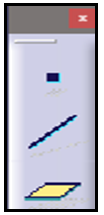





No comments:
Post a Comment